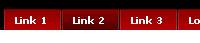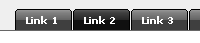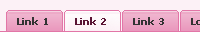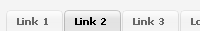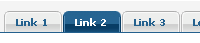Membuat Judul Blog Berjalan
Sengeti, 30 Maret 2011 By Tri Arga Computer Muaro Jambi
Tampilan memanglah suatu hal yang harus sangat diperhatikan dalam mengelola sebuah Blog maupun Website. Seorang Blogger ataupun Webmaster tentunya harus membuat tampilan dari Web yang dikelolanya menjadi menarik untuk dipandang. Oleh karena itulah, kali ini Arga akan berbagi kepada teman-teman dalam membenahi tampilan Blog Anda yakni dalam hal Membuat Judul Blog Bergerak atau seperti fungsi Marquee. Meskipun demikian, membuat Judul Blog Bergerak bukanlah perkara HTML biasa seperti menggunakan tag <marquee>, namun membutuhkan syntax javasript yang sedikit berbeda. Untuk mewujudkan judul/title yang berjalan ikuti langkah-langkah berikut :
- Login ke account Blogger anda
- Pilih Tata Letak-->Edit HTML.
- cari tag <head> dan paste kode berikut ini tepat di bawahnya:
<script language='JavaScript'>
var txt=" <data:blog.pageTitle/> ";
var kecepatan=200;
var segarkan=null;
function bergerak() { document.title=txt;
txt=txt.substring(1,txt.length)+txt.charAt(0);
segarkan=setTimeout("bergerak()",kecepatan);}
bergerak();
</script> - Klik Simpan Template dan kini lihatlah hasilnya
Untuk mengubah kecepatan, silakan ganti angka 200 pada warna merah dengan angka yang anda inginkan








 Terjemahan
Terjemahan